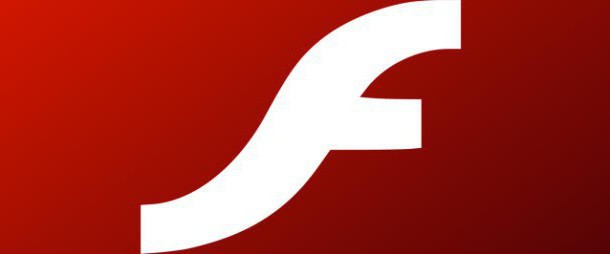Опера не ради шта да ради?
Не може се рећи тај проблемнаслов чланка је веома релевантан, мислим да ће се многи сложити да је Опера прилично стабилан претраживач са мноштвом препознатих предности. Али, ако се деси да Опера не ради, шта да уради у овом случају, како направити такав потребан алат за рад на Интернету? Покушајмо направити неке од најчешћих варијанти отказа прегледача.
Дакле, ако опера не отвори, шта да ради, какода уклоните ово одбијање? Пре свега, обратите пажњу на чињеницу да када контактирате са којим програмима ваш прегледач не ради, то се дешава током мрежне везе или када сте ван мреже. Имајте на уму да ли се програм поново покреће и како се то дешава.
Ако користите такве програме за претраживање,који могу потенцијално ометати правилан рад прегледача, ви нисте могли утврдити узрок, морате дубље ријешити проблем. Да бисте то урадили, унесите Таск Манагер и примјетите да ли се на вашем рачунару покреће опера.еке процес. У случају да се процес покрене, онемогућите га, зауставите га и покрените прегледач у овом режиму. Ово се понекад дешава када је програм онемогућен и процес се започиње.
Постоји и ситуација у којој Опера успорава. Шта радити у овом случају? По правилу, то се манифестује у чињеници да корисник није у могућности да отворе свој профил на клијента е-поште, или не отварај (или отворио веома споро) странице на одређеним средствима, као што су друштвене мреже. У овом случају, проблем се може решити на прилично једноставан начин, који се користи много пута. Његова предност је и да се може применити на готово свим оперативним системима и погодан је за кориснике Виндовс КСП, а за оне који више воле Виндовс 7 Када решавање проблема грешку је важно обратити пажњу на редослед операција. Суштина овог проблема је исправно очишћивање привремених фасцикли који садрже грешку, због чега Опера не ради. Шта да се ради у овом случају - каже грешке логику сама - потреба да се нађу привремене фасцикле, а елиминисала погрешан фајл од њих. Да бисте то урадили, подесите режим приказа фасцикле у контролној табли на страници "Приказивање скривених фајлова и фолдера" и да их пронађете (ово је фасцикла ТЕМПЕРАТУРЕ, учитавања унапред, а као АппДата) на чврстом диску где да инсталирате Виндовс. Да бисте их очистили, користите сервисни ресурс "чишћења дискова" који је доступан у било ком оперативном систему.
Након аутоматског чишћења, потребно је извршитиуклањање теста. Да бисте то урадили, идите у фолдер Усер (Сеттингс \ усер наме) и наћи Опера фасциклу. Ако је и даље присутан - уклоните је ручно. Исто тако, обришите фолдер са инсталираним програмом, налази се у Ц: \ Усерс \ име \ АппДата \ Роаминг \ Мозилла. Ако наставите да оперу не ради, шта да урадите следеће? Финд Префетцх фолдер и уклонити из ње сви, без изузетка, датотеке које садрже у свом називу име претраживача, њихова имена могу се појавити као што следи: Ц: \ Виндовс \ Префетцх \ ОПЕРА.ЕКСЕ-6ДБ9ЦДД6.пф. Након ових манипулација, уклоните програм из Виндовс Старт менију, поново покрените рачунар и поново га инсталирате. Обично, после таквих "процедура" прегледача је стабилна и без грешака.
Сада се софтвер ажурира многобрзо, не заостаје за овим трендом и програмерима популарног претраживача. Због тога, често смо позвани да инсталишемо додатне услуге и гаџете дизајниране да би посао користили Опера оперативнијим и продуктивнијим. Када инсталирате ове апликације, можда ћете доживети грешке које доводе до срушења програма. Ако сте инсталирали предложени гаџет или апликацију из самог програма, а као резултат тога Опера не ради - шта треба да урадим у овом случају? Само треба да уклоните ову исправку и покушате да покренете Опера без апликације. У случају да прегледач добро функционише, можете покушати поново да је инсталирате или да наставите да користите прегледач без "поредне" апликације.
</ п>